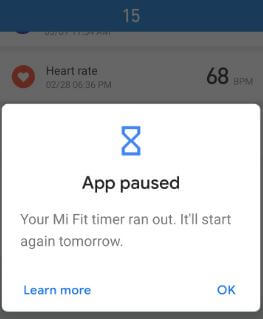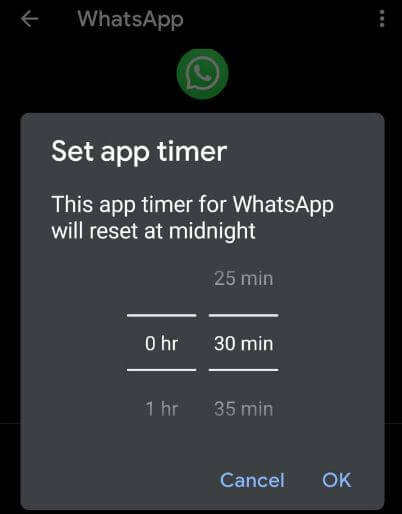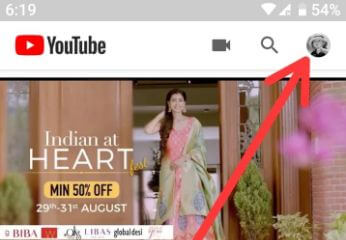Kako provjeriti vrijeme upotrebe u Androidu 10
Nadgledati vrijeme upotrebe na Androidu? Evo kako provjeriti vrijeme upotrebe na Androidu 10. Možete upravljati vremenom zaslona i postavi tajmer aplikacije kako biste ograničili dnevnu upotrebu na androidu 10 pomoću postavki Digital Wellbeing. Android 10 Digitalno blagostanje uključuje nadzornu ploču, Vjetar dolje, Ne smetaj i novo dodano Način fokusa i roditeljski nadzor za ograničenje sadržaja i postavite ograničenja koja će vašem djetetu pomoći da uravnoteži vrijeme upotrebe. Najbolja značajka za Android tracker vremena zaslona.
Koristeći ovo Digitalno blagostanje, možeš vidjeti koliko ste vremena potrošili na android telefonima, koliko obavijestiprimljeno, koliko puta otvorenih aplikacija i otključajte telefon i još mnogo toga. Također, kontrolirajte vrijeme upotrebe djece na tabletima Android. Primijenite korake navedene u nastavku za upotrebu i provjeru zaslona na vremenu Android 10 uređaja.
- Kako omogućiti i koristiti geste u Androidu 10
- Kako omogućiti Flip to Shhh na Pixel 3 i Pixel 3 XL
- Kako postaviti vremensko ograničenje aplikacije na Androidu 9 Pie
- Kako promijeniti vremensko ograničenje zaslona na Androidu 10, 9 Pie i 8.1 Oreo
Kako provjeriti vrijeme upotrebe i postaviti vremensko ograničenje za aplikaciju na Androidu 10
Vrijeme zaslona u Androidu 10 možete koristiti pomoću koraka u nastavku.
Korak 1: Prijeđite prstom od početnog zaslona prema gore da biste otvorili ladicu aplikacija i dodirnite Aplikacija Postavke.

Korak 2: Dodirnite Digitalna dobrobit i roditeljski nadzor.

Korak 3: Dodirnite Nadzorna ploča.
Sad vidi vrijeme zaslona koji pokazuje koliko puta otvorite određene aplikacije na svojim Android 10 uređajima.

Korak 4: Dodirnite App s popisa.
Vrijeme zaslona na Androidu 10 možete vidjeti kao Svakodnevno ili po satima. Također, postavi tajmer aplikacije i upravljati obavijestima u svom uređaju. Ovisni ste o određenim aplikacijama na vašem Android telefonu? Postavite vremensko ograničenje zaslona na Androidu 10 da biste postavili dnevno ograničenje upotrebe aplikacije.
Postavite vremensko ograničenje za aplikaciju na Androidu 10
Postavit ćete dnevno vremensko ograničenje aplikacije u Androidu 10 koristeći dolje zadane postavke.
Korak 1: Ići postavke u vašem Androidu 10.
Korak 2: Dodirnite Digitalna dobrobit i roditeljski nadzor.
Korak 3: Dodirnite Nadzorna ploča.

Korak 4: Dodirnite Ikona odbrojavanja aplikacije koju želite postaviti vremensko ograničenje.
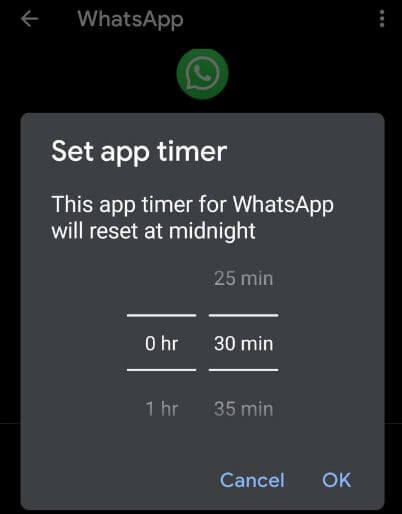
Korak 5: Postavite vrijeme odbrojavanja vremena aplikacije i dodirnite U REDU.
Tajmer aplikacije za tu aplikaciju resetirat će se u ponoć.
Postavite roditeljski nadzor na Androidu 10
Možeš postaviti roditeljski nadzor s Googleovom obiteljskom vezom na Androidu 10 pomoću postavki Digital Wellbeing. Pomoću ovog nadgledajte svoj telefon na daljinu pomoću aplikacije Family link za roditelje i pripazite na vrijeme upotrebe zaslona i prema potrebi postavite ograničenja.
Postavke> Digitalna dobrobit i roditeljski nadzor> Roditeljski nadzor> Postavljanje roditeljskog nadzora> Početak> Odaberite dijete ili tinejdžera / roditelja
Morate instalirati Obiteljska veza aplikaciju na uređaj za daljinsku provjeru Android uređaja vašeg djeteta.
Provjerite također: Kako postaviti roditeljski nadzor u Androidu Q 10
Pogledajte koliko dugo se gleda u aplikaciji YouTube za Android
Možete saznati koliko vremena provodite na YouTube aplikaciji android uređaji koji koriste dolje zadane postavke.
Korak 1: Otvori Aplikacija YouTube u svojim android uređajima.
Korak 2: Dodirnite Ikona profila u gornjem desnom kutu.
Korak 3: Dodirnite Vrijeme gledalo.
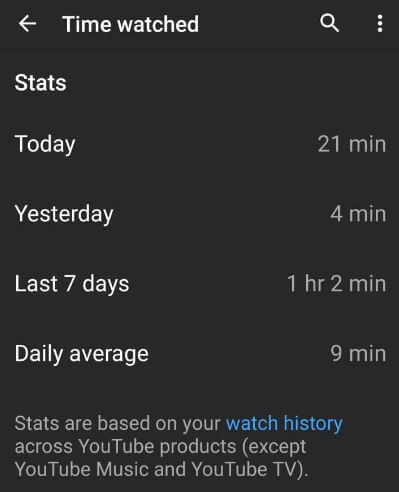
Korak 4: Možete vidjeti statistiku koliko puta potrošite na YouTube androidu.
Također, koristite druge alate za upravljanje vremenom na YouTubeu, uključujući Podsjeti me da napravim pauzu, Automatska reprodukcija sljedećeg videozapisa, planirano sabiranje i onemogućavanje zvukova i vibracija.
I to je to.Koristite li značajku vremena zaslona na svojim Android ili Samsung uređajima? Imate li još uvijek pitanja o provjeri vremena upotrebe na Androidu 10? Koje su vaše omiljene značajke Androida 10? Javite nam, u odjeljku za komentare ispod.